最新のビデオ編集が提供する可能性を逃さずに! このガイドでは、Lumetri Color プラグインの素晴らしい機能をAfter Effects CC 2015.1で紹介します。あなたは、動画に色補正やクリエイティブなエフェクトを適用し、より生き生きと魅力的なものにする方法を学びます。初心者であろうと経験豊富なユーザーであろうと、このガイドはLumetri Colorを効果的にワークフローに統合するための貴重なヒントを提供します。
重要なポイント
- Lumetri Colorは、カラー補正とクリエイティブなカラーデザインの広範な機能を提供します。
- このプラグインは、Premiere ProとAfter Effects間でシームレスに統合できます。
- HDR、RGBカーブ、ビネットなどのさまざまな機能が、あなたのクリエイティブなオプションを大幅に拡張します。
ステップバイステップガイド
まず、After Effectsにプロジェクトを読み込み、右上のエフェクトエリアを開きます。Lumetri Colorプラグインをカラーリングツールとして効果的に使用できます。

1. プラグインの統合
Lumetri Colorを使用するには、プラグインをドラッグアンドドロップで希望するクリップまたはレイヤーに適用します。これは、タイムラインにドラッグするだけで行えます。

2. ハイダイナミックレンジを有効にする
プラグインを追加したら、高ダイナミックレンジ(HDR)オプションを有効にします。これにより、ビット深度を設定し、8、16、および32ビットの間で選択できます。この設定では、色とコントラストの調整がより正確になります。
3. 色補正を行う
今、あなたは簡単な色補正を行う準備ができています。ホワイト、ブラック、画像の明るさの値を調整できます。HDRを有効にすることは、適切な値も設定する場合にのみ効果的であることに注意してください。
4. カラープロファイルのプリセットを使用する
プラグイン内でさまざまなカラープロファイルを使用できます。GoProやCanonなど、使用しているカメラに基づいてプロファイルを選択します。これらのプロファイルは、録画の特定の色表現に応じた即時の調整を提供します。
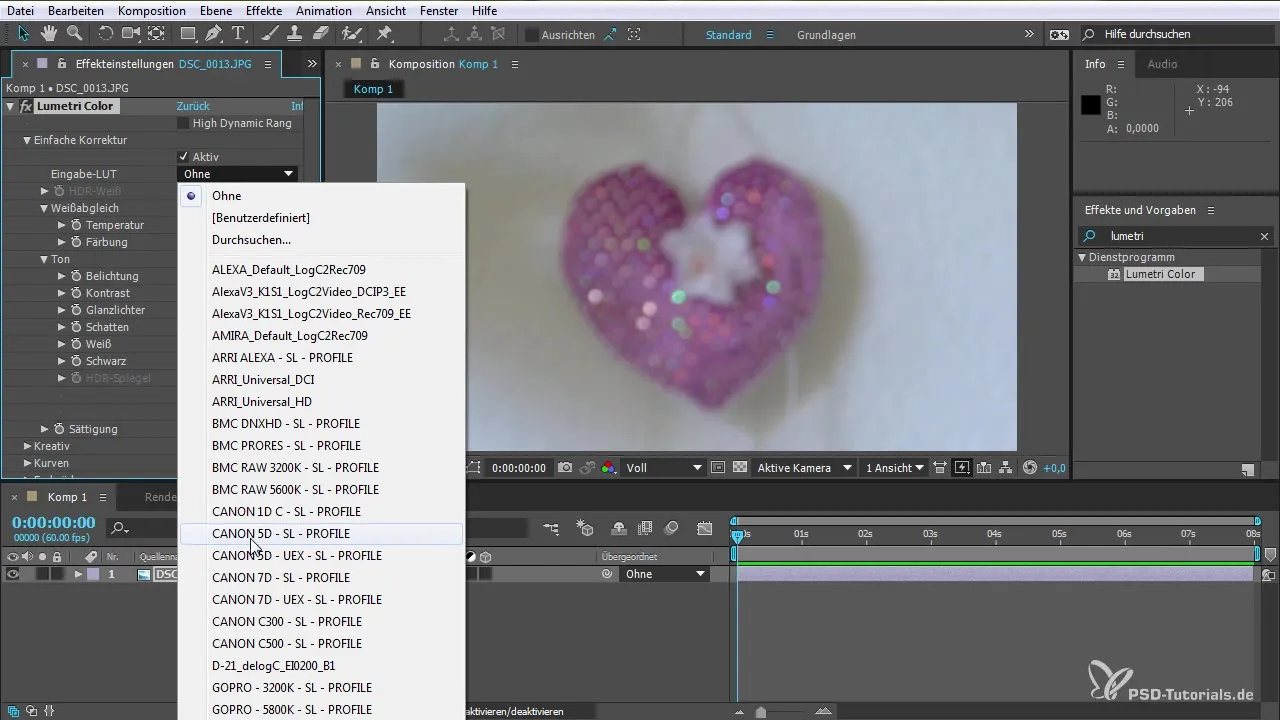
5. 色温度を調整する
画像の色温度をすばやく調整して雰囲気を影響を与えることができます。Temperatureスライダーを使用することで、暖色系または寒色系の色合いに移動し、画像を特定のスタイルに仕上げることができます。
6. 彩度を調整する
特定の色調を強調するために色の彩度を変更します。特定のチャンネルを調整して、調和の取れた色合いを得ることもできます。

7. RGBカーブでエフェクトを作成する
RGBカーブを利用して、画像の特定の部分を調整できます。強調したい色にアクセントを加え、クリップ全体の色パレットを最適化します。
8. ビネットエフェクトを追加する
ビネット機能を使用して、画像内の特定の要素に焦点を合わせます。これにより、構図を改善するだけでなく、画像に芸術的な深みを加えます。
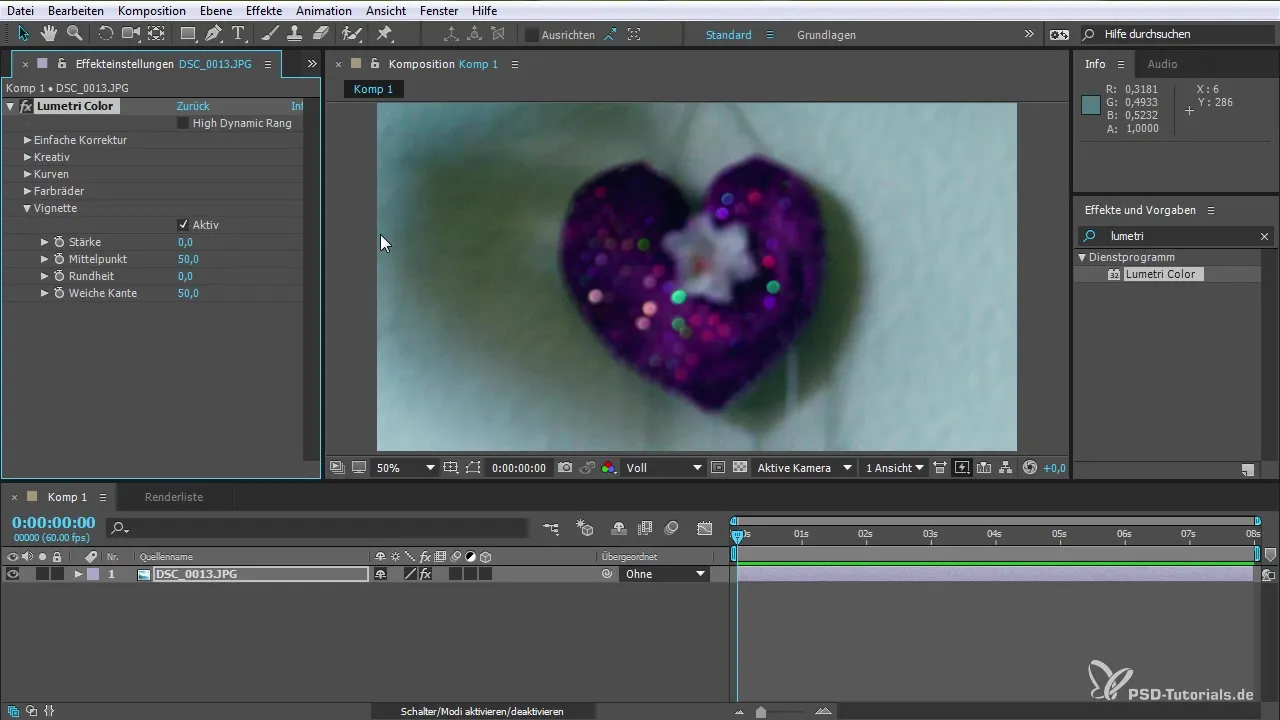
9. 調整の効果的なプレビュー
調整に満足したら、編集したクリップのプレビューをいつでも見ることができます。統合された比較機能を使用して、オリジナルと比べて動画がどう変化したかを確認できます。
まとめ – After Effects CC 2015.1でのLumetri Colorを使用したカラーリング
After Effects CC 2015.1でLumetri Colorプラグインを使用すると、カラーリングの新しいエキサイティングな次元が開かれます。あなたの動画を単にカラー調整するだけでなく、創造的にデザインしてプロフェッショナルな結果を得ることができます。これらのステップは、効果的なカラースキームを開発し、プロジェクトの視覚的な印象を大幅に向上させるのに役立ちます。
よくある質問
動画クリップをAfter Effectsにインポートするにはどうすればよいですか?クリップをドラッグアンドドロップでAfter Effectsのタイムラインにインポートできます。
ハイダイナミックレンジ機能は何をしますか?HDR機能は、高いビット深度で作業できるようにし、より良いコントラストと鮮やかな色を実現します。
特定のカメラ用のプリセットを使用できますか?はい、Lumetri ColorはGoProやCanonなど、さまざまなカメラプロファイル用のプリセットを提供します。
色補正を保存するにはどうすればよいですか?プリセットを作成することで、色補正を保存し、後で再利用できます。
Lumetri Colorを使って創造的に作業できますか?はい、このプラグインは迅速なプリセットルックを含む多くのクリエイティブな選択肢を提供します。


